Vue d’ensemble du portail de support Surface
Le portail de support Surface simplifie la prise en charge des appareils et la gestion des services pour les entreprises. Ce portail offre une prise en charge plus rapide et plus efficace des appareils Surface, garantissant ainsi que tous les problèmes sont résolus rapidement.
Avec le portail de support Surface, vous bénéficiez des avantages suivants :
- Sécurité renforcée avec des processus d’authentification pour empêcher tout accès non autorisé.
- Accès à des techniciens Surface qualifiés par conversation ou par téléphone.
- La possibilité de suivre votre historique d’audit complet des échanges, des réparations et du support technique.
- Garantie détaillée status, droits et éligibilité aux programmes de garantie avancés.
Pour en savoir plus, consultez Le portail de support Surface permet aux administrateurs informatiques de gagner beaucoup de temps.
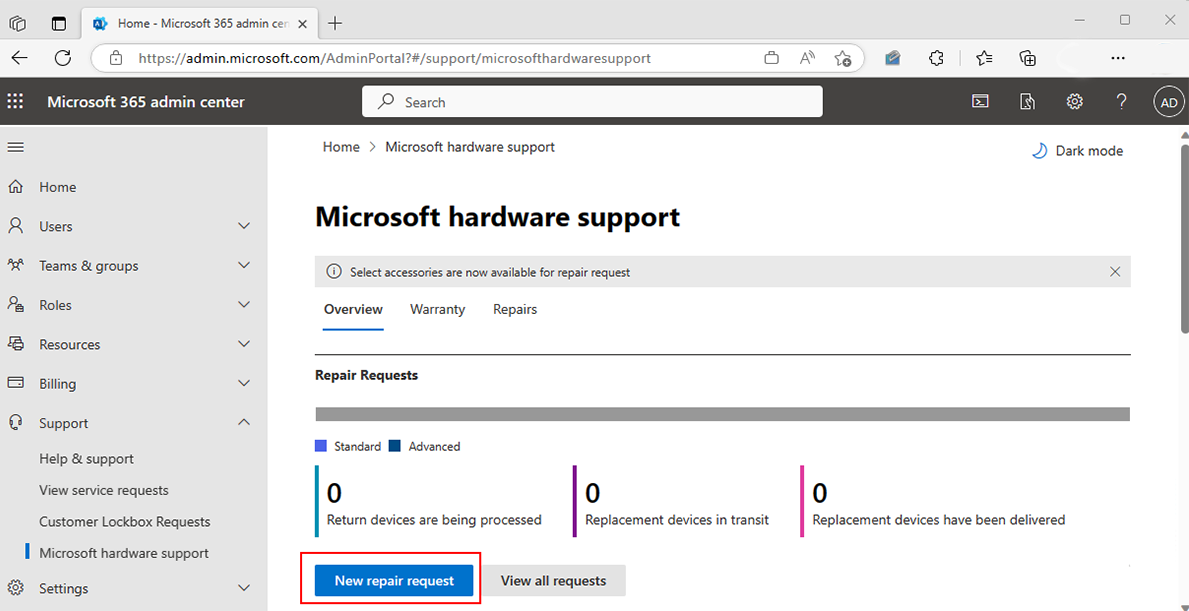
Accéder au portail de support Surface
Si vous avez déjà accès au portail, passez à la section Conditions préalables.
Comment accéder au portail de support Surface
Le processus d’intégration comprend des étapes pour valider le locataire Microsoft de votre organization. Si votre organization n’a pas encore de locataire, les instructions peuvent vous aider à en créer un, garantissant ainsi un accès transparent au portail de support Surface via le Centre Administration Microsoft 365.
Sélectionnez cette page d’intégration pour valider l’adresse e-mail et le domaine de votre organization. Si votre organization est déjà inscrit auprès de Microsoft, connectez-vous avec vos informations d’identification.
- Si votre organization n’a pas de locataire Microsoft, passez à l’étape 2.
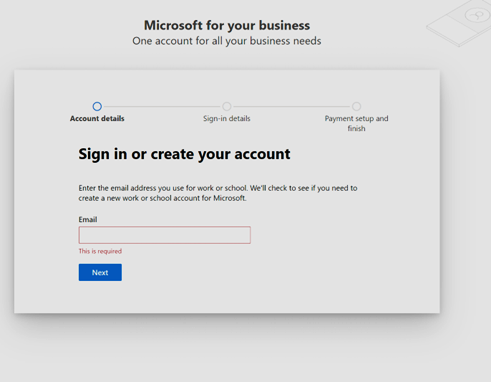
Configurer un compte : commencez le processus de création d’un compte Microsoft pour votre organization.
- Indiquez le nom de votre organization, l’adresse, le numéro de téléphone et l’adresse e-mail que vous souhaitez associer au compte.
Vérifier votre identité : confirmez votre identité par SMS ou appel.
- Un code de vérification vous sera envoyé. Une fois vérifiées, créez les informations d’identification de votre compte.
Ajoutez vos informations d’identification pour accéder au Centre Administration Microsoft 365.
- Enregistrez votre adresse e-mail et votre mot de passe avant de passer à l’étape suivante. Sélectionnez Suivant pour continuer.
Ajoutez les détails du paiement. Il s’agit de la dernière étape avant que vous ne soyez redirigé vers le Centre Administration Microsoft 365.
Remarque
Les informations de paiement sont associées à votre compte, mais vous n’êtes pas facturé tant que vous n’avez pas acheté un produit auprès de Microsoft. Le portail de support Surface sur Administration Microsoft 365 Center ne nécessite aucun abonnement pour accéder au support et aux services Surface.
Une fois les informations de paiement terminées, vous êtes redirigé vers la page d’accueil du Centre Administration Microsoft 365. Sélectionnez Terminer.
Une fois dans le centre Administration Microsoft 365, demandez l’accès au portail de support Surface.
- Si l’accès est retardé ou refusé, vous pouvez toujours créer des commandes de support pour vos appareils Surface en sélectionnant le nœud Aide et support .
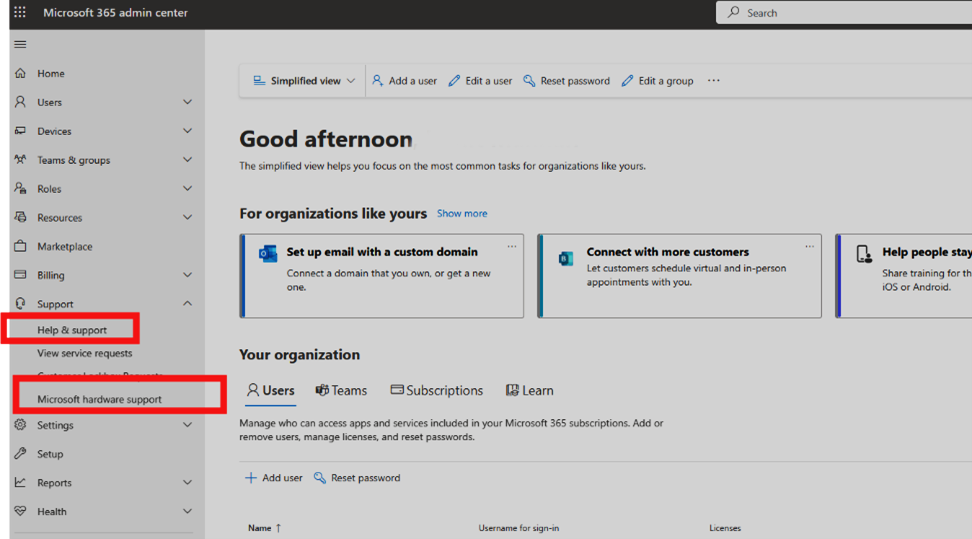
Pour accélérer votre demande de support, incluez vos numéros de série d’appareil et votre adresse d’expédition dans le champ Description du problème .
Conditions préalables
- Avant de continuer, vous devez d’abord configurer au moins un rôle d’administrateur. Pour en savoir plus, consultez :
- Pour gérer des appareils ou prendre en compte l’option d’utilisation de Windows Autopilot, vous devez d’abord les inscrire auprès du portail de support Surface, comme expliqué dans la section suivante.
Tâches d’administrateur informatique dans le portail de support Surface
Cette section inclut des tâches clés pour garantir que vos appareils Surface restent conformes, à jour et entièrement fonctionnels :
- Inscrire des appareils Surface
- Gérer la garantie et la couverture des appareils Surface
- Créer et suivre des demandes de support
- Créer et suivre les demandes de service pour le remplacement ou la réparation d’appareils
- Passer en revue les rôles d’administrateur
- Afficher les outils informatiques Surface associés
Inscrire des appareils Surface
Inscrivez vos appareils Surface via le portail de support Surface pour les associer au locataire de votre organization. Cela vous permet de gérer les appareils avec Windows Autopilot, ce qui garantit une intégration transparente à votre infrastructure informatique et simplifie la gestion des appareils.
Commencez l’inscription d’un nouvel appareil :
- Sélectionnez Inscrire des appareils pour démarrer une nouvelle inscription ou demander de l’aide.
Ajoutez un seul appareil :
- Entrez le numéro de série de l’appareil et le numéro de bon de commande (bon de commande) dans les champs fournis.
- Sélectionnez Ajouter pour inscrire l’appareil.
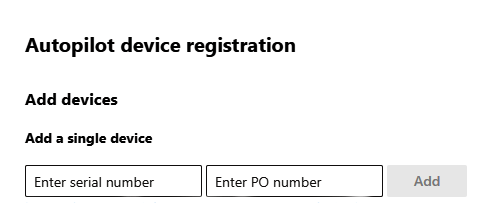
Ajouter des appareils en bloc :
- Préparez un fichier CSV avec deux colonnes : Numéro de série de l’appareil et Numéro de bon de commande. Vérifiez que tous les numéros de série incluent des zéros non significatifs.
- Sélectionnez Importer un fichier CSV pour charger votre fichier, ou téléchargez un exemple de modèle CSV pour référence.
Confirmez les détails du locataire :
- Fournissez les informations requises, notamment l’adresse e-mail du contact, l’ID de locataire et le nom de domaine.
- Ces informations sont préremplies à partir de votre compte connecté.
Fournir une preuve de propriété :
- Joignez des reçus d’achat ou des factures qui incluent le nom de votre entreprise et tous les numéros de série d’appareils répertoriés.
Finaliser l’inscription :
- Vérifiez que tous les détails sont corrects et sélectionnez Demander l’inscription.
- Vos appareils inscrits sont répertoriés sous Date & Heure,Numéro de la demande et État pour le suivi et la gestion.
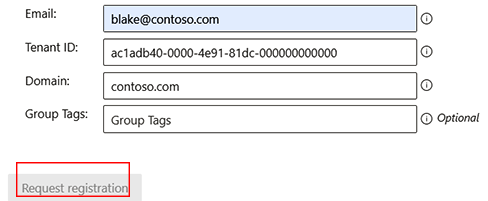
Gérer la garantie et la couverture des appareils Surface
Gérez facilement les garanties de votre appareil Surface via le portail de support Surface. Vous pouvez afficher les status de couverture de chaque appareil, suivre les délais de garantie et surveiller la status de vos commandes de service.
- Sélectionnez Couverture pour afficher les appareils couverts par la garantie, le temps restant pour chaque appareil sous garantie et les détails associés.
- Sélectionnez Garantie & service pour afficher la status des commandes de service.
Créer et suivre des demandes de support
Envoyez facilement des demandes de support via le portail de support Surface en fournissant des informations détaillées sur le problème auquel vous êtes confronté. Plus votre description est précise, plus vite nous pouvons vous aider à résoudre votre problème.
Sélectionnez Créer une demande de support et décrivez le problème que vous rencontrez.
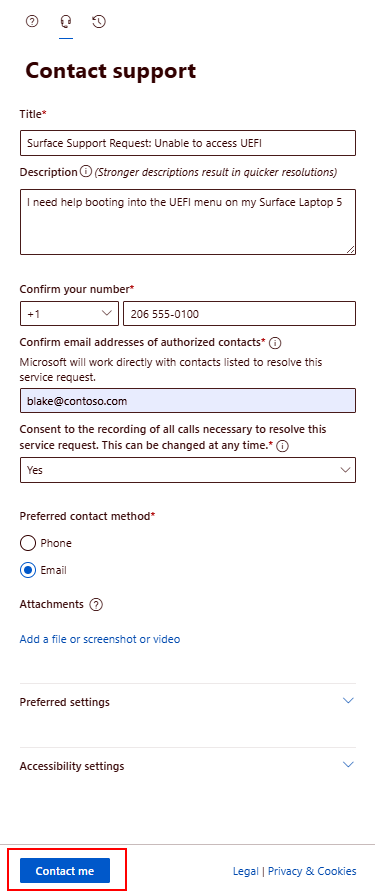
Sélectionnez Me contacter pour envoyer votre demande de support.
Votre demande est répertoriée sous « Demandes de support », où vous pouvez suivre les status et gérer les demandes ouvertes ou fermées.
Créer et suivre les demandes de service pour le remplacement ou la réparation d’appareils
Résolvez rapidement les problèmes matériels en créant une demande de service pour le remplacement ou la réparation de l’appareil. En outre, vous pouvez accéder à un historique complet de vos demandes de support et de réparation, ce qui vous donne une vue complète de l’historique de service de votre appareil.
Sélectionnez Créer une demande de service et suivez les instructions. Fournissez une description détaillée du problème lié à votre appareil ou accessoire.
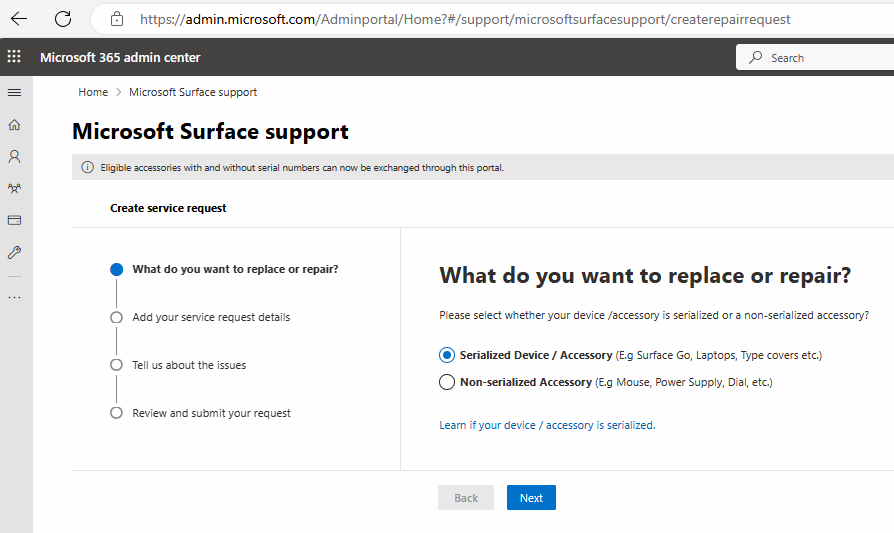
Sélectionnez Envoyer pour envoyer votre demande de service.
Passer en revue les rôles d’administrateur
- Pour plus d’informations sur tous les rôles d’administrateur disponibles, consultez Attribuer des rôles d’administrateur pour les portails Surface.
- Pour en savoir plus sur la configuration des rôles, consultez Ajouter un administrateur.
Afficher les outils informatiques Surface associés
- Sélectionnez Surface IT Tools pour accéder aux détails des derniers outils, notamment surface IT Toolkit, Surface Diagnostics Toolkit for Business et Surface Gestion des API Service.
En savoir plus
- Le portail de support Surface permet aux administrateurs informatiques de réduire considérablement le temps
- Attribuer des rôles d’administrateur pour les portails Surface
- Vue d’ensemble des portails Surface
- Vue d’ensemble du portail de gestion Surface
- Vue d’ensemble du portail de support Surface
- Surface IT Toolkit